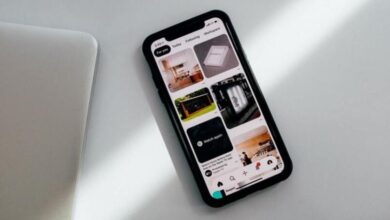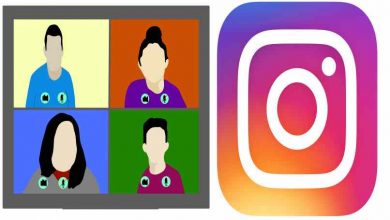كيفية تغيير لون إشعارات سيجنال وما هي الألوان الموجودة بها؟
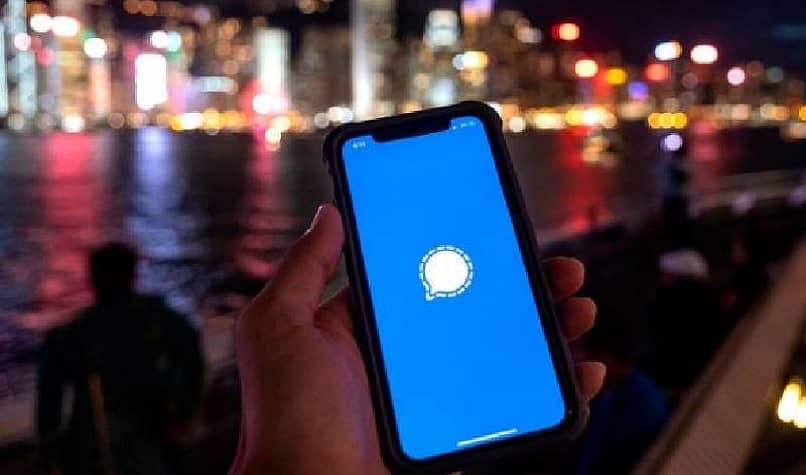
أدى النمو الذي حققه Signal بسبب سياسات الخصوصية المتميزة الخاصة به إلى انضمام المزيد والمزيد من المستخدمين إلى تطبيق المراسلة هذا، ولهذا السبب يسعى إلى تقديم خيارات جديدة للمستخدمين لتخصيص تطبيقاتهم عن طريق تغيير لون الضوء والإشعارات اختيار الصوت الذي تفضله لهم أو إلغاء تنشيطهم على أي من أجهزتك المرتبطة بتطبيق Signal
ما هي عملية تغيير لون LED للإشعارات؟
تعرف على كيفية إجراء تغيير اللون اعتمادًا على الجهاز الذي تستخدم التطبيق عليه:
جهاز أندرويد
على جهازك المحمول الذي يعمل بنظام التشغيل Android، من المهم أن تتبع الخطوات التالية لتكوين تغيير لون ضوء الإشعارات:
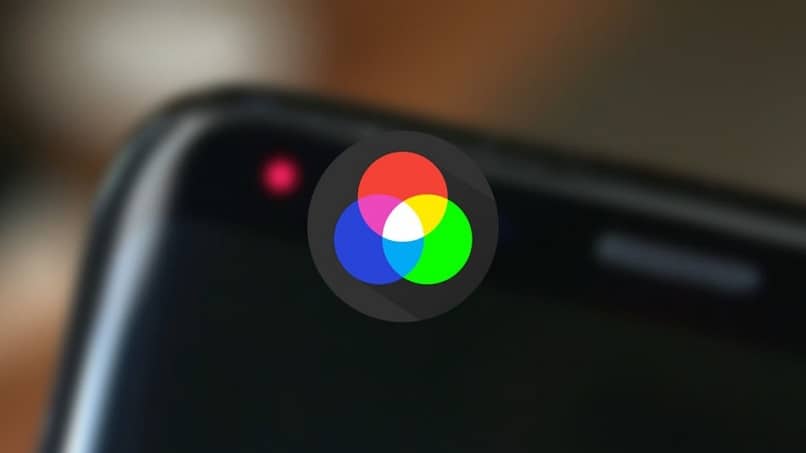
- قم بتثبيت تطبيق Signal على جهاز Android الخاص بك.
- بمجرد دخولك إلى التطبيق، حدد النقاط الثلاث الموجودة في الجزء العلوي الأيمن منه واعرض قائمة الخيارات.
- انظر إلى الخيارات الموجودة وانتقل إلى اختيار الخيار المحدد باسم “الإعدادات”.
- الآن اضغط على خيار “الإشعارات” المحدد بأيقونة الجرس.
- ثم انقر على منطقة الأضواء المسماة “LED Color”.
- اختر اللون الذي تفضله وهذا كل شيء.
أجهزة iOS
إذا كنت تستخدم تطبيق Signal على جهاز iOS الخاص بك، فيمكنك أيضًا تغيير لون مؤشر LED ، في هذه الحالة قد تكون العملية مختلفة قليلاً، لأنه في هذه الحالة يجب عليك القيام بما نشير إليه أدناه:
- بعد الدخول إلى تطبيق Signal الخاص بك، انتقل إلى أيقونة تعريف الملف الشخصي الموجودة في الجزء العلوي الأيسر.
- حدد سطر الإخطار.
- الآن اضغط على علامة التبويب المسماة “لون LED”.
- اختر اللون المفضل لديك من الخيارات المختلفة وهذا كل شيء.
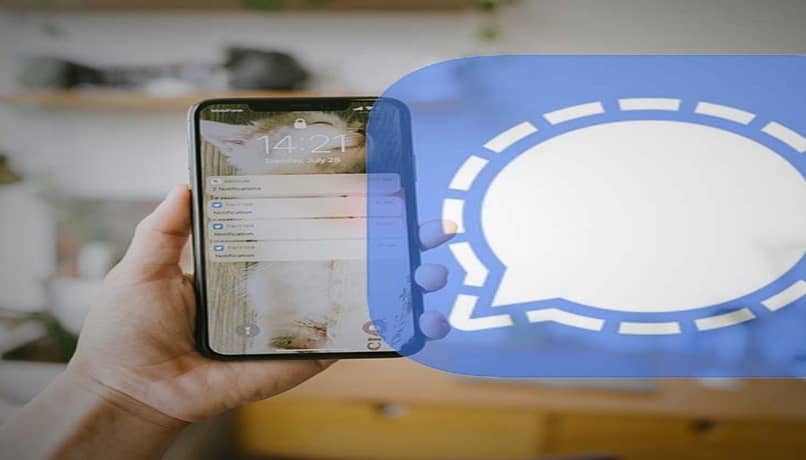
على الكمبيوتر
كما ذكرنا، كان نمو Signal هائلاً في الآونة الأخيرة، وبالتالي يمكن استخدامه أيضًا على الكمبيوتر كما هو الحال مع WhatsApp Web. في حالة تطبيق Signal، يمكنك أيضًا تغيير لون الإشعارات من خلال الانتقال إلى شريط القائمة والمتابعة لتحديد منطقة التكوين لتخصيص الإشعارات في خيار لون LED، ويكون هذا الإجراء انعكاسًا للتطبيق على جهازك المحمول .
كيفية تعطيل معاينة الرسالة؟
يعد إرسال أنواع مختلفة من الرسائل في Signal أمرًا بسيطًا للغاية مع الأخذ في الاعتبار أن هذا التطبيق لا يخزن البيانات في السحابة، ومع ذلك، نظرًا لخطر الملفات الضارة على أجهزتك، يوفر Signal خيار إلغاء تنشيط معاينة الرسائل عندما يرسلونها إليك رابط الرسالة، سواء كان قرارك هو فتحه أم لا، ولكن لا يظهر المحتوى المكشوف. للقيام بذلك، عليك فقط اتباع الخطوات التي ستراها أدناه:
- بعد الدخول إلى تطبيق Signal، تابع عرض القائمة الموجودة في الجزء العلوي الأيمن.
- حدد الذهاب إلى إعدادات التطبيق.
- ثم انقر على منطقة “الخصوصية”.
- انتقل إلى أسفل القائمة واحصل على القسم المسمى “إنشاء معاينة”.
- قم بتعطيل الخيار وفويلا، ستظهر الروابط الآن في دردشاتك باستخدام عنوان الويب فقط دون معاينة.

ما الذي يجب فعله لتخصيص صوت الإشعارات في تطبيق Signal؟
مما لا شك فيه أن تطبيق Signal هو أحد أفضل تطبيقات الاتصال ، لأنه بالإضافة إلى توفير الخصوصية والأمان لك ، فإنه يوفر أيضًا إعدادات مختلفة لتخصيصه، في هذه الحالة سنخبرك بالخطوات التي يجب اتباعها لتغيير صوت الإشعارات في الإشارة بالطريقة التالية: التالي:
- بمجرد دخولك لتطبيق Signal، قم بعرض القائمة الموجودة في الجزء العلوي الأيمن على جهاز Android الخاص بك أو على الجانب الأيسر على نظام iOS.
- انتقل إلى علامة التبويب المسماة “الإشعارات”.
- الآن إذا كنت تستخدم Android، فاضغط على خيار “الصوت”، أما إذا كان جهازك يعمل بنظام iOS، فاستمر في الضغط على “رسالة صوتية”.
- سترى خيارات الصوت المختلفة، اختر الخيار الذي تفضله وهذا كل شيء.
لماذا لا تظهر الإشعارات عندما يرسلون لي رسالة على تطبيق Signal؟
في بعض الأحيان قد يحدث أن تتلقى رسالة على تطبيق Signal ولا تدرك ذلك، أي أن إشعار الرسالة المستلمة لا يظهر . وبهذا المعنى، تحتاج إلى التحقق من جهازك لمعرفة ما إذا كانت الإشعارات معطلة أم لا مشكلة. للقيام بذلك يجب عليك اتباع الخطوات التالية:
- أدخل إلى تطبيق Signal وافتح قائمة إعدادات التطبيق.
- انظر إلى الخيارات واختر الخيار للإشعارات.
- تحقق الآن من تنشيط الإشعارات باستخدام أيقونة “تمكين” و”إلغاء التنشيط” الموجودة على الجانب الأيمن من سطر الإشعارات. هناك يمكنك الاستفادة والتحقق من تفعيل بقية الإشعارات، أي تلك الخاصة بالمكالمات وغيرها.